안녕하세요 😊
드디어 기다리던 배틀필드6가 공식 발표와 함께 오픈베타 일정을 공개했는데요!
이번에는 작정하고 이갈고 나왔는지 보안 부팅 설정을 하지 않으면 아예 실행 자체가 안 되는 진입장벽(?)이 생겼습니다. 😨
(배틀필드3, 4때가 생각나는 진입장벽... 망할 펑크부스터의 악몽이 떠오르지 않게만 해줬으면😭)
🔐 왜 보안 부팅이 필요한가요?
EA에서는 부정 행위를 막기 위해 이번 배틀필드6부터 보안 부팅(Secure Boot) 설정을 필수로 요구합니다. 핵 사용자 차단을 위해 EA의 Javelin Anticheat 시스템이 보안 기능을 기반으로 작동하기 때문이죠!
💡 즉, 보안 부팅 안 하면 게임 실행 자체가 안 됩니다! 😱
🔗 EA 보안 기능 요구사항 공지 내용 출처 : 링크
📅 오픈베타 일정 안내
- 얼리 액세스: 8월 7일 ~ 8월 8일
- 1주차 공식 오픈베타: 8월 9일 ~ 10일
- 2주차: 8월 14일 ~ 17일
※ PC 및 콘솔 포함 모든 플랫폼에서 진행됩니다!
오픈베타 시작 전에 반드시 아래 내용을 체크하여 보안 부팅 설정을 해두셔야 합니다!
🧾 체크리스트: 내 PC는 준비됐을까?
Windows 10 또는 11 사용자 기준입니다. 아래 항목들을 차근차근 확인해보세요!
✅ 1. 시스템 정보 확인
- `Windows 키` + `R` → `msinfo32` 입력
- 아래 항목을 확인합니다:
- BIOS 모드: UEFI
- 보안 부팅 상태: 켜짐
- 가상화 기반 보안: 실행 중

❗ 하나라도 다르다면? 아래 단계에서 해결방법을 확인해보세요.
✅ 2. TPM 2.0 활성화 확인
BIOS 모드가 UEFI가 아닌 경우 (=레거시라 표시된 경우)
윈도우가 설치된 디스크가 GPT(GUID 파티션 테이블)인지 확인해야 합니다.
보안 부팅은 MBR(마스터 부트 레코드) 대신 GPT를 사용해야합니다.
GPT 여부를 확인하기 전에 보안 부팅 요구사항 중 하나인 TPM 2.0이 활성화되었는지 확인해야 합니다.
- `Windows 키` + `R` → `tpm.msc` 입력
- 상태가 'TPM이 사용 준비됨'으로 표시되어야 합니다.
- 아래 이미지와 다른 조회 불가능 또는 준비가 안 됐다고 나온다면 TPM 2.0을 활성화 해야 합니다.
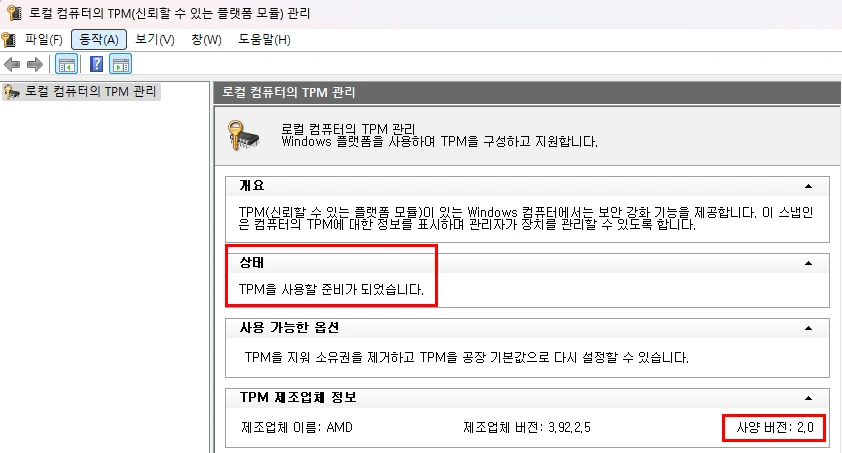
만약 위 이미지처럼 안 나온 경우, BIOS에서 활성화가 필요하기 때문에
이 부분은 아래에서 설명해드리겠습니다. 👇
✅ 3. 디스크가 GPT인지 확인 (MBR이면 안 됨)
- `Windows 키` + `X` → 디스크 관리
- 윈도우가 설치된 디스크에서 속성 > 볼륨 탭 클릭
- 파티션 형식이 GPT인지 확인


만약 MBR이면 변환 필요!
🖥️ 파티션 형식 MBR에서 GPT 변경 방법
- 윈도우 검색창 `cmd` 입력
- 우클릭 → '관리자 권한으로 실행' 선택
- 아래의 명령어 순서대로 입력
⚠️ 주의
`disk:0`인 부분이 위에서 디스크 속성 > 볼륨 탭의 디스크 번호랑 일치해야 합니다.
예를 들면 디스크 3이었으면 `disk:3` 이렇게 바꿔줘야 합니다.
`mbr2gpt/validate/disk:0/allowFullOS` -> Enter
`mbr2gpt/convert/disk:0/allowfullOS` -> Enter
🖥️ BIOS 설정: 보안 부팅 활성화
재부팅을 하여 BIOS에 진입합니다. 부팅 화면에서 처음 메인보드 로고가 나타날 때 Del, F2, F12와 같은 키를 눌러서 BIOS에 진입합니다.
제조사마다 BIOS 진입 방식 및 화면이 다르고, 스크린샷도 찍기 어렵습니다.
BIOS 화면을 봐도 항목을 찾기 어렵거나 진행이 막힌다면
AI에게 'OO bios에서 TPM 활성화 방법을 알려줘'와 같이 원하는 항목을 물어봐서 찾으시면 됩니다.
※ 아래는 제가 사용중인 ASUS 메인 보드 BIOS를 기준으로 설명한 내용입니다.
Advanced Mode(F7키) 화면으로 변경하여 진행합니다.
🔸 TPM 2.0 활성화
- Advanced 탭 이동하여 아래 항목 찾기
- AMD CPU 보드인 경우 : fTPM Configuration → Selects TPM Device : Enable Firmware TPM으로 변경
- Intel CPU 보드인 경우 : PCH-PW Configuration → PTT Configuration : PTT를 Enable로 설정
🔸 가상화 기반 보안 활성화
- Advanced → CPU Configuration
- AMD CPU 메인보드인 경우 : SVM Mode를 Enable
- Intel CPU 메인보드인 경우 : Intel Virtualization Technology를 Enable
🔸 보안 부팅(Secure Boot) 설정
- Boot 탭 → Secure Boot
- OS Type: Windows UEFI mode
- 설정 후 → Exit 탭 → Save & Reset 선택하여 재부팅
🔄 재부팅 후 마무리 설정
Windows 부팅 후 다시 `msinfo32`로 확인해보세요.
‘가상화 기반 보안’이 아직 ‘사용 안 함’ 이라면 아래처럼 활성화하세요 👇
💡 코어 격리 기능 켜기 (선택사항)
- 윈도우 검색창에 코어 격리 검색
- 메모리 무결성 → 켬


이 기능은 보안을 강화하지만, CPU 성능 저하에 미세한 영향이 있을 수 있습니다.
그래도 보안 + 안정적인 게임 환경을 위해 켜두는 걸 추천! 😊
💡추가 : 메모리 무결성 기능은 EA 측에서 필수사항은 아니라고 하여서 꼭 활성화하실 필요는 없지만 안전한 네트워크 보안을 위해 켜두는 것을 추천합니다.
이제 모든 준비가 끝났습니다!
배틀필드6 오픈베타가 시작되면 곧바로 멀티플레이를 즐길 수 있습니다! 🔥
🎯 그리고 마지막 팁!
게임 실행 전에는 꼭 윈도우 업데이트와 그래픽카드 드라이버도 최신 상태로 유지해주세요!
이번 보안 강화는 불편할 수도 있지만, 더 이상 핵에 시달리지 않는 멀티 환경을 만든다는 점에서
꽤 긍정적인 변화입니다! 설정이 조금 복잡할 수 있지만, 배틀필드6를 위해서 꼭 필요한 설정입니다.
끝까지 읽어주셔서 감사합니다. 궁금하신 점은 댓글로 남겨주세요! 😎
